重新安装win10(重新安装win10系统)
发布时间:2023-12-18 14:35:27
重新安装win10怎么操作呢?
电脑一出现问题,为什么大家总喜欢直接重装系统?如果你这样问,小编就不得不跟大家聊聊这重装的好处了!重装系统是一种彻底的解决方案,能够清除系统中的各种问题、病毒、恶意软件等。对于一些复杂的问题,特别是那些可能涉及到系统文件损坏或注册表错误的情况,总的来说就是效果明显!不需要花费一分钱就能解决故障,你会不用吗?所以,今天我们就一起来学习下重新安装win10的教程吧!

1、一个8GB或以上的空白u盘
2、系统镜像:Windows 10专业版
3、装机工具:电脑店u盘启动盘制作工具(点击红色字体即可跳转下载)
二、重装系统前的准备
1、下载镜像:进入MSDN网站,选择【操作系统】栏目,点击需要下载的系统版本,,在右边窗口点击【详细信息】,复制下载链接打开迅雷等下载软件即可。
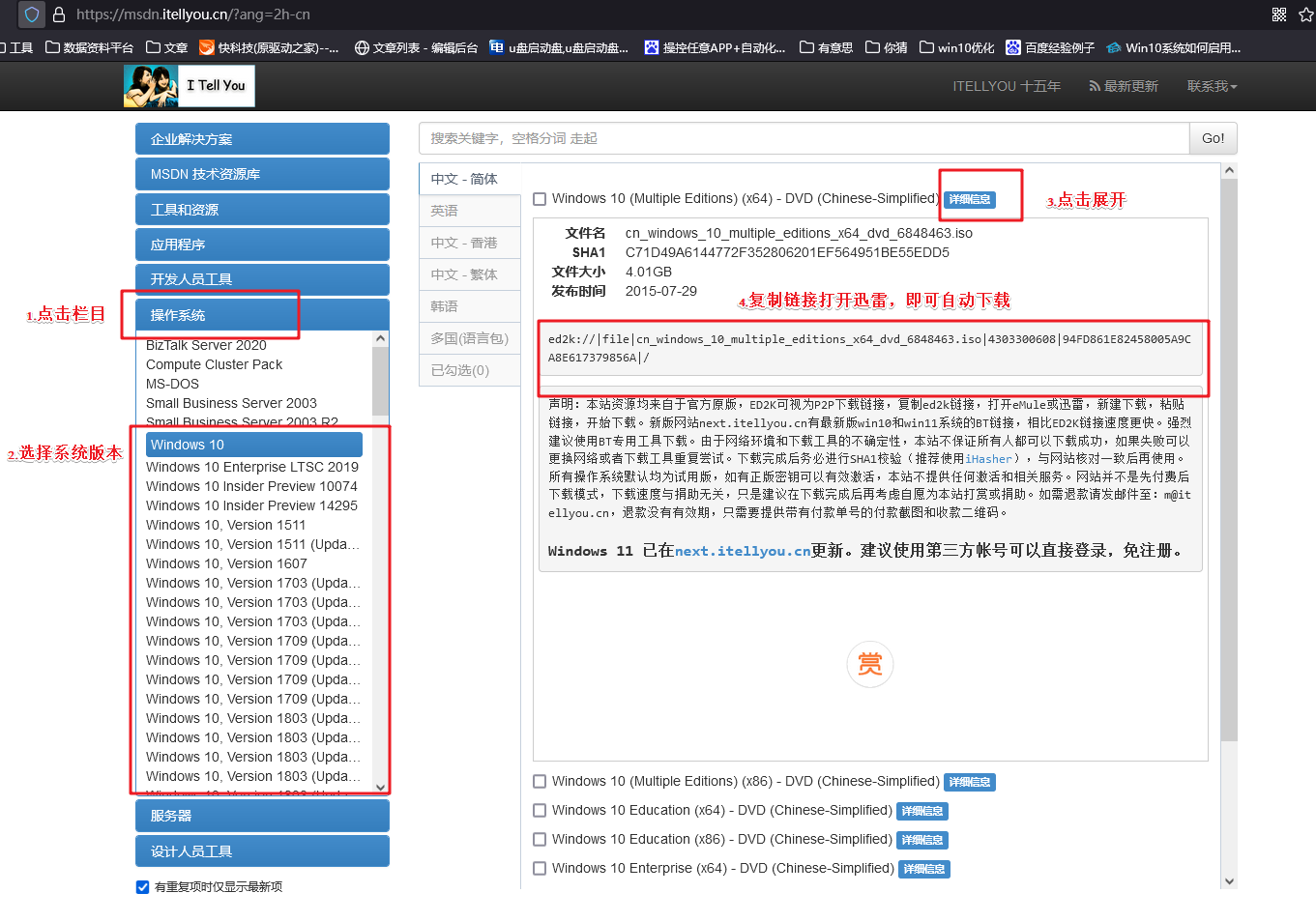
2、制作电脑店u盘启动盘,通过电脑店u盘启动盘制作工具即可一键点击,详细教程可参考以下内容。
三、重装系统详细步骤
1、制作u盘启动盘
a.在电脑店官网中,切换到下载中心,点击【立即下载】,即可下载电脑店,这一制作启动盘所需的工具。
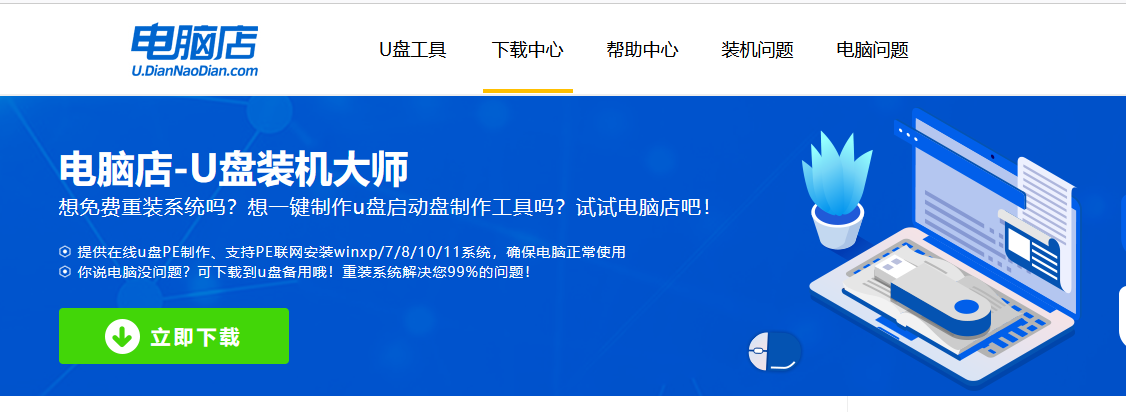
b.插入u盘,打开下载好的制作工具。
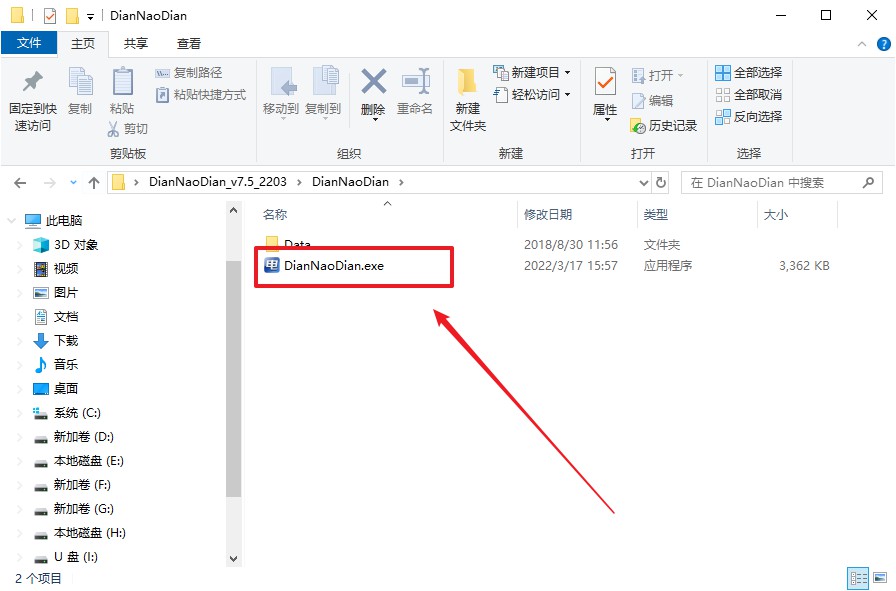
c.默认设置,点击【全新制作】。
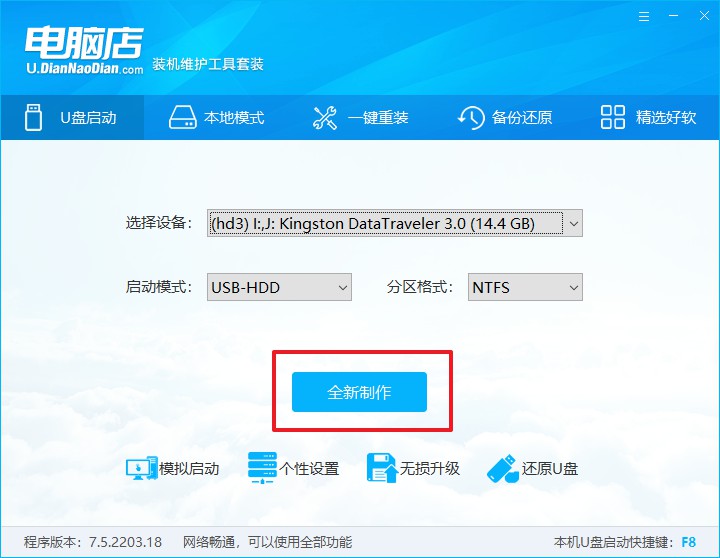
d.u盘启动盘制作完毕后,电脑会弹出提示框弹出,你可以点击【是】查看教程,也可以点击【否】关闭页面。
2、设置u盘启动
a.在电脑店官网首页查询u盘启动快捷键,如下图所示:
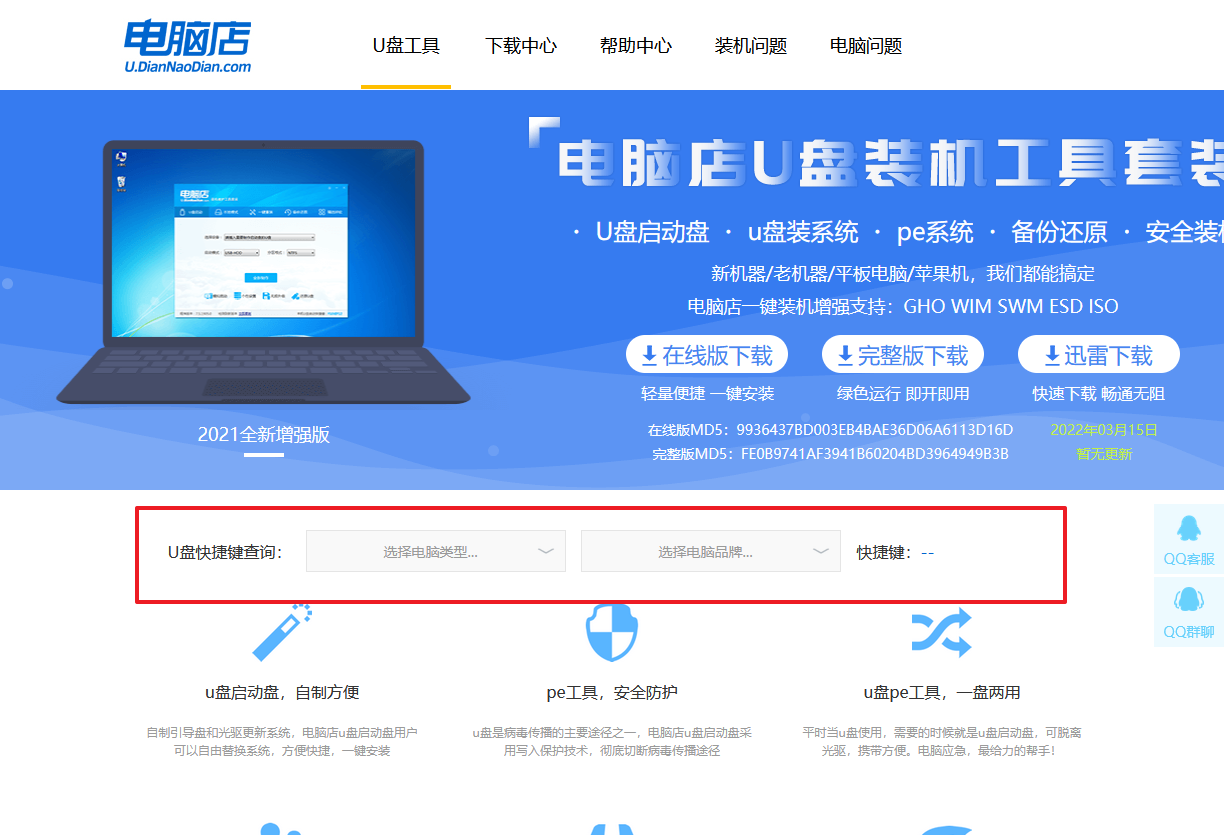
b.插入u盘后重启,等待屏幕出现画面,按下快捷键进入优先启动项设置界面。
c.在窗口中,移动光标选择u盘启动为第一启动项,之后按F10键保存并且重启电脑即可。
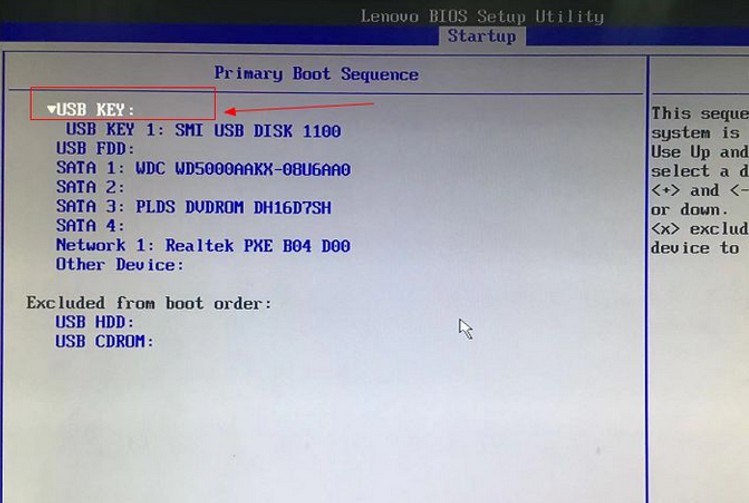
d.此时就会进入电脑店主菜单,选择【1】这一选项后回车。
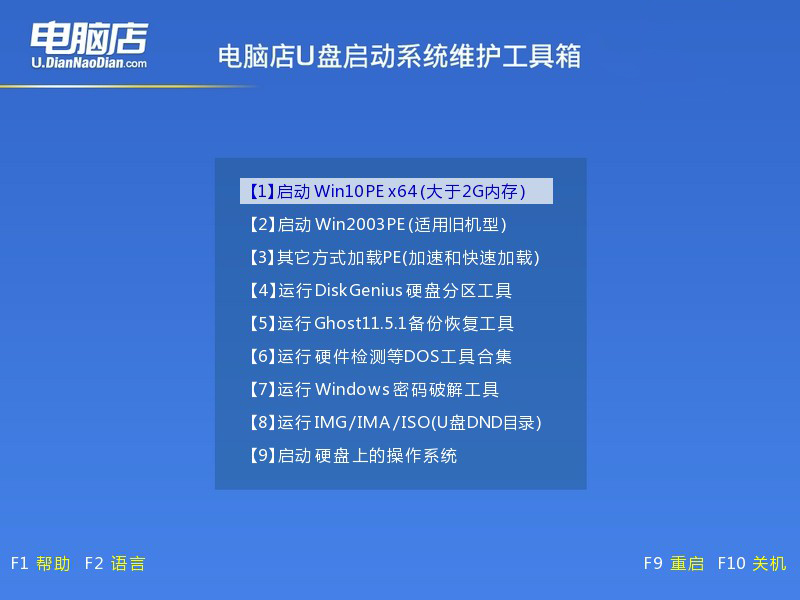
3、u盘装系统
a.设置完电脑店主菜单后进入winpe,找到并打开一键装机的软件。
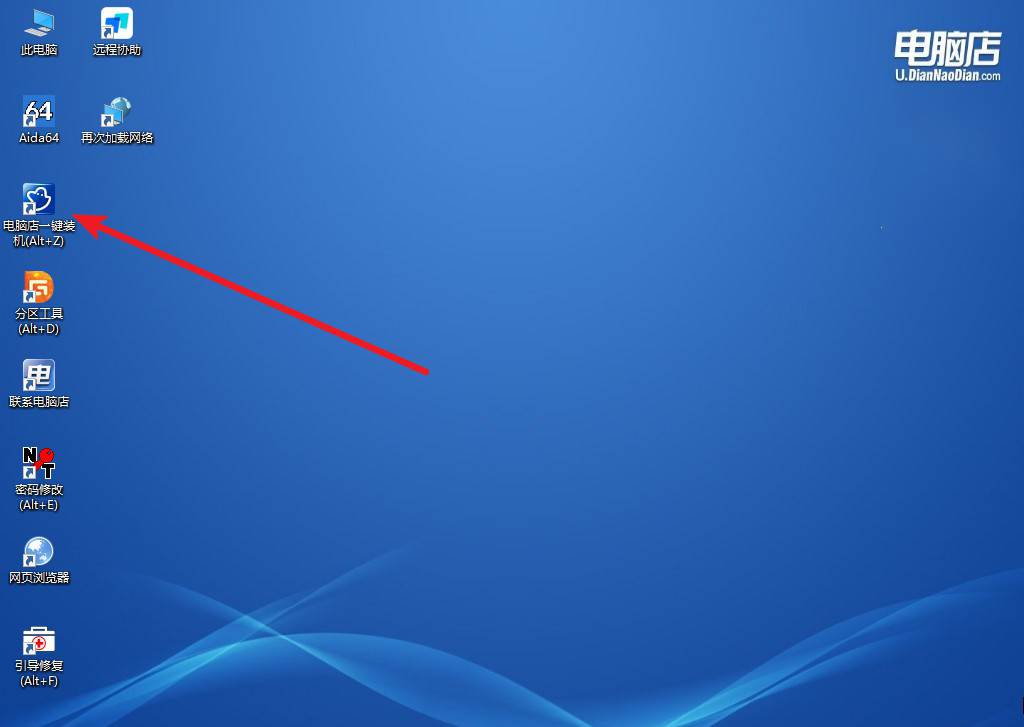
b.在窗口中选择操作方式,打开win10的镜像,以及勾选系统盘,点击【执行】。
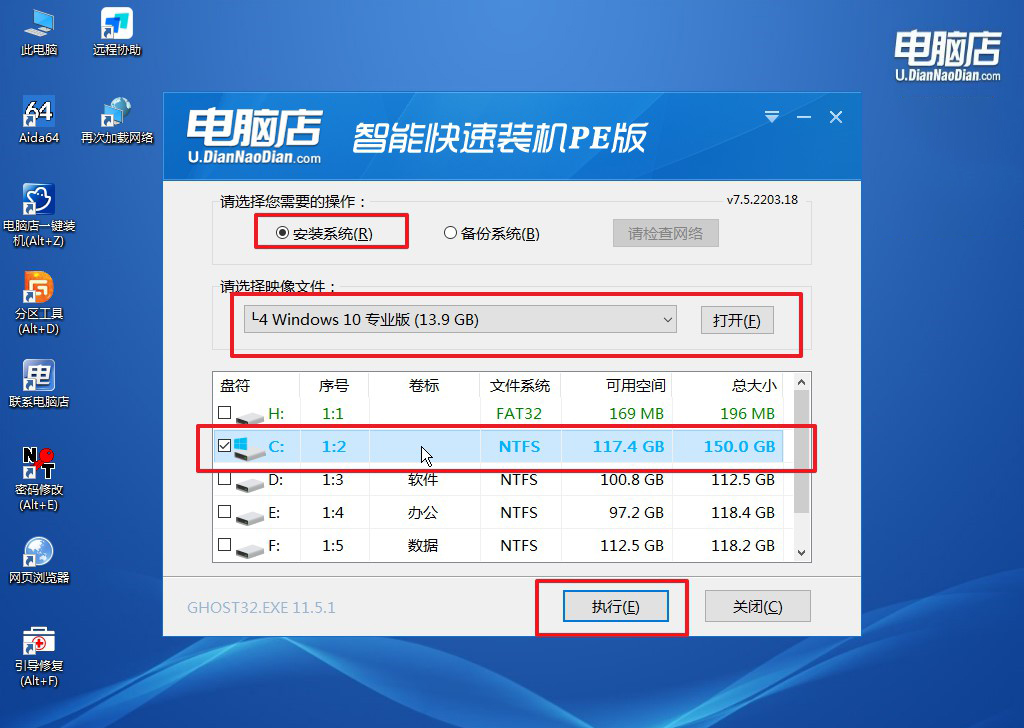
c.在还原窗口中,默认设置点击【是】。接着勾选【完成后重启】,等待安装即可。
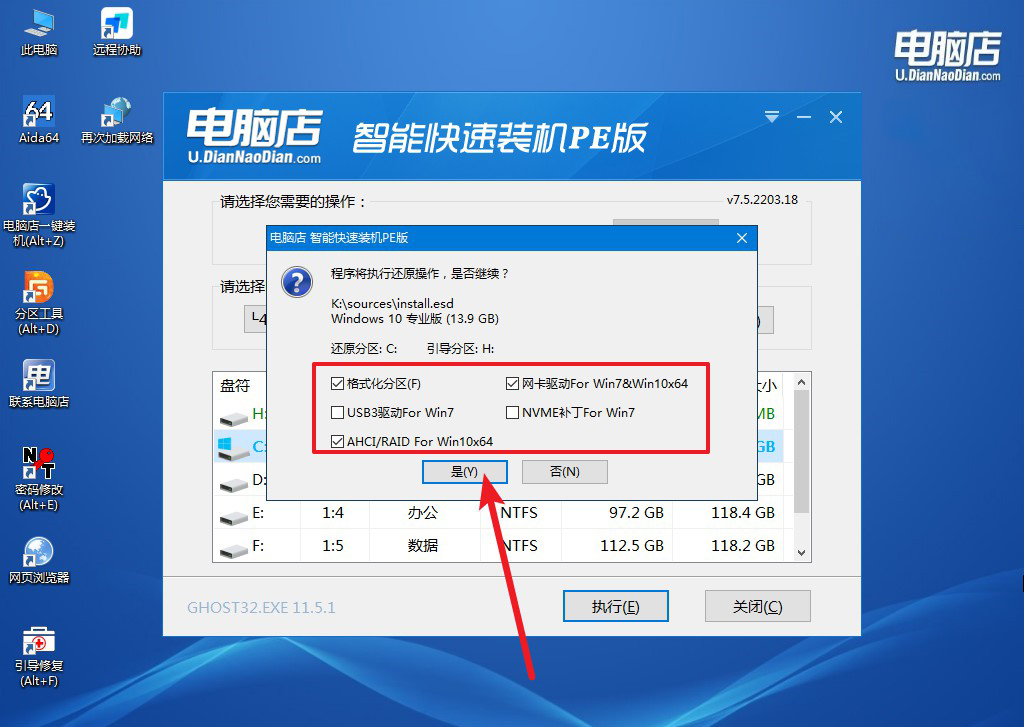
d.之后会重启电脑,我们稍等一会就可以进入win10系统了。
四、重装系统可能出现的问题
1、电脑重装了系统后连接不可用
如果在重新安装操作系统后遇到网络连接不可用的问题,有几个常见的原因和解决方法可能需要考虑。
首先,请确保网络硬件连接正确。检查网络电缆是否插入计算机的网络接口,并确保路由器或交换机工作正常。如果是无线网络,确保无线适配器已经正确安装并启用。
其次,确认网络驱动程序已正确安装。在设备管理器中检查网络适配器,查看是否有驱动程序问题。如果有黄色感叹号或其他标志,可能需要更新或重新安装网络适配器的驱动程序。
尝试使用网络故障排除工具。操作系统通常提供网络故障排除工具,可以帮助检测和修复网络问题。在Windows系统中,您可以在“设置”中的“更新和安全”下找到“故障排除”选项,然后选择“Internet连接”故障排除工具。
检查IP地址和网络设置。确保IP地址、子网掩码、网关和DNS设置正确。这些设置通常可以在网络连接的属性中找到,确保它们与您的网络环境要求一致。
如果使用的是固定IP地址,请检查是否与网络中其他设备冲突。尝试更改为自动获取IP地址的方式,或确保手动设置的IP地址不与其他设备冲突。
最后,检查防火墙或安全软件是否阻止网络连接。临时禁用防火墙或安全软件,然后尝试重新连接网络,以排除安全软件引起的问题。
2、电脑连不上无线网了怎么办
如果电脑无法连接到无线网络,可以采取一些步骤来诊断和解决问题。
首先,确认无线网络是否正常工作。检查路由器或无线接入点的电源和连接状态。确保其他设备可以正常连接到同一网络,以确定问题是否在电脑端。
其次,检查电脑上的无线适配器。在设备管理器中查看无线适配器是否正常工作,是否有任何驱动程序问题。如果存在问题,尝试更新或重新安装无线适配器的驱动程序。
确保无线适配器已经启用。在电脑上的网络设置中查看无线网络是否处于启用状态。有时候,无线功能可能会被意外关闭,需要手动启用。
尝试重新连接到无线网络。在网络设置中找到可用的无线网络列表,选择您要连接的网络,输入正确的无线密码(如果有的话),然后尝试重新连接。有时候重新连接可以解决临时的连接问题。
重启路由器和电脑。有时候,重启网络设备和电脑可以清除临时的网络问题,使连接重新建立。
检查无线信号强度。如果信号弱,尝试将电脑移动到离路由器更近的位置,或者考虑使用信号放大器来增强信号。
如果以上方法都未能解决问题,可能需要考虑更深入的故障排除步骤,例如查看操作系统的事件日志或与网络设备制造商联系。
重新安装win10的详细教程就跟大家分享到这里了。除此之外,在一些情况下,定位和修复问题可能会非常耗时,而重装系统通常是一个相对迅速的方法。特别是对于那些不熟悉计算机技术的普通用户而言,直接重装系统可能是一个更简单、更快捷的选择。如果你还没学会重装,那就抓紧学学吧!
